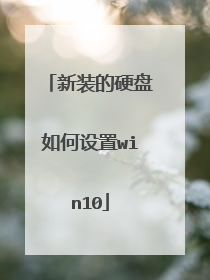华为笔记本升级硬盘后没系统了,如何安装回win10?
win10系统更换硬盘后需要重新激活,重装系统都需要重装激活。 如果不想重新激活,可以采取系统迁移的方法。1、把新硬盘连接到电脑上;2、下载、安装分区助手(免费软件);3、启动分区助手程序,(1)点击原硬盘的系统盘,(2)点击窗口左侧的【迁移系统到固态硬盘】,(3)在打开的窗口中点击:下一步。 4、按提示操作,就可以把原来的系统转移到新硬盘,这样就免去了安装系统和激活系统。
在微软官网下载win10的安装包选择保留数据安装即可装回win10
电脑安装操作系统的办法是一样的,不过更换固态硬盘后如果使用Ghost安装需要手工进程4K字节对齐,常规安装分区时自动会对齐的,也可以使用分区助手直接迁移原来的系统到固态硬盘。
直接重装系统,如WIN11版本,22000.132版本升级,用WIN8PE/快捷安装器,直接重装快,十分钟解决,ISO文件下载最新省安装空间40%
硬盘换了系统肯定没了原机硬盘还有吗?有的话把原机硬盘上的数据对拷到新硬盘上或者是去华为售后装系统
在微软官网下载win10的安装包选择保留数据安装即可装回win10
电脑安装操作系统的办法是一样的,不过更换固态硬盘后如果使用Ghost安装需要手工进程4K字节对齐,常规安装分区时自动会对齐的,也可以使用分区助手直接迁移原来的系统到固态硬盘。
直接重装系统,如WIN11版本,22000.132版本升级,用WIN8PE/快捷安装器,直接重装快,十分钟解决,ISO文件下载最新省安装空间40%
硬盘换了系统肯定没了原机硬盘还有吗?有的话把原机硬盘上的数据对拷到新硬盘上或者是去华为售后装系统

笔记本重装win10系统教程
需要自备WIN10的安装盘(U盘)。电脑重启,出现开机LOGO时连续点击ESC选择启动项即可(产品线不同,启动项的进入快捷键不同,华硕笔记本是按ESC,台式机或主板是按F8)Windows10与Windows8一样,支持UEFI或非UEFI模式引导(Windows7不支持UEFI引导)本次安装Windows10我们推荐选择UEFI模式引导,这样后续分区格式是更先进的GPT格式,如果选择非UEFI模式引导(下图第四项),后续分区格式是MBR的,最多创建4个主分区安装系统启动项中选择启动U盘后,开始引导镜像了选择语言、键盘等设置后,选择“下一步”点击“现在安装”安装程序正在启动在验证秘钥的阶段,有秘钥就直接输入,也可以暂时选择跳过同意许可条款选择“自定义”接下来进行分区,【Windows7需要点选“驱动器选项(高级)”】点击新建分配C盘大小,这里1GB=1024M,根据需求来分配大小如果需要分配C盘为100GB,则为100×1024=102400,为了防止变成99.9GB,可以多加5-10MB这里把127GB硬盘分为一个分区,点击新建后点击应用Windows会自动创建一个引导分区,这里选择确定创建C盘后,其中系统保留盘会自动生成,不用管它。做完系统后会自动隐藏此分区,接下来选择C系统安装的路径,点击下一步如果分了很多区的话,不要选错安装路径正在复制文件和准备文件,接下来大部分阶段都是自动完成的下图是个步骤都是自动完成的,接下来会自动重启Windows将自动重启,这个时候可以将U盘拔掉重启后Windows依然是自动加载进程的。期间会重启数次,正在准备设置准备就绪后会重启,又到了验证产品秘钥的阶段,有秘钥可以直接输入,也可以暂时选择以后再说快速上手的界面,选择使用快速设置即可稍等片刻到这里系统差不多已经安装完了,为这台计算机创建一个账户和密码,密码留空就是没有设置密码接下来,Windows这种设置应用,等待最后配置准备Windows安装完毕,请尽情使用吧自动跳转到桌面
一、准备工作1、8G或更大容量空U盘2、制作pe启动盘:微pe工具箱怎么制作u盘启动盘(UEFI&Legacy双模式)3、win10系统下载:ghost win10 64位稳定正式版v2019.02二、U盘启动设置:电脑设置UEFI启动的方法三、笔记本重装系统win10步骤如下1、制作好wepe启动盘之后,将下载的win10系统iso镜像直接复制到U盘中;2、在笔记本电脑上插入U盘启动盘,重启后不停按F12或F11或Esc等启动快捷键,调出启动菜单对话框,选择识别到的U盘选项,一般是U盘名称或者带有USB字样的,比如SanDisk,如果要uefi模式下安装,选择带UEFI模式的项,按回车键进入;3、选择windows pe分辨率,默认选择第1个,也可以选择第2个指定分辨率,按回车;4、进入到pe之后,双击桌面上的【分区助手(无损)】,选择磁盘1,点击【快速分区】,如果你是多个硬盘,要选对,固态硬盘一般显示ssd字样,如果没有ssd,需要根据容量来判断;5、设置分区数目、分区大小以及分区类型,卷标为【系统】的系统盘建议60G以上,由于选择了UEFI启动,磁盘类型要选择GPT,【分区对齐到】是4k对齐,2048扇区就行,也可以4096扇区,确认无误后点击开始执行;6、分区过程很快,分区完成后,如图所示,GPT分区会有两个没有盘符的ESP和MSR,这两个分区不要去动,只需要看你分出的C、D盘等,如果盘符被占用,选择已经占用C盘的那个盘,左侧选择【更改盘符】,以此类推,不改也是可以的,可以根据卷标【系统】来判断系统盘的位置;7、接着打开此电脑—微PE工具箱,右键点击win10系统iso镜像,选择【装载】,如果没有装载选项,右键—打开方式—资源管理器;8、双击【双击安装系统.exe】,运行安装工具,选择【还原分区】,GHO WIM ISO映像路径会自动提取到win10.gho,接着选择安装位置,一般是C盘,或者根据卷标或总大小来判断,选择之后,点击确定;9、如果弹出这个提示,不用管,点击是,继续;10、弹出这个对话框,选择完成后重启以及引导修复,点击是;11、转到这个界面,执行win10系统安装部署到C盘的过程,需要等待一段时间;12、操作完成后,10秒后会自动重启计算机;13、重启过程拔出U盘,之后进入到这个界面,执行win10系统组件安装、驱动安装以及激活操作;14、再次重启进入win10系统自动配置过程,也需要等待一段时间;15、最后启动进入win10系统桌面,笔记本就重装好系统了。
网络上一大堆,图文并茂,或者视频教程,自己慢慢学习吧,不是难事,需要的是时间。
原版系统安装方法:下载win10原版系统镜像,利用rufus工具将系统镜像写入u盘,开机按f12,选择从u盘启动,进入系统安装步骤。
可以使用U盘重新安装,只要安装步骤就可以进行安装了。
想给华硕笔记本电脑重装win10系统,只需要使用【系统之家一键重装系统】的一键重装功能即可方便快捷地重装,操作如下: 在需要重装的电脑上下载并打开【系统之家一键重装系统】,选择系统重装。选择需要重装的win10系统。等待系统下载之后重启电脑,之后的安装过程都是自动的。2015-11-220匿名用户可以使用U盘操作比较方便快捷。具体步骤如下:1. 将制作好的大白菜U盘启动盘插入USB接口,重启电脑,出现开机画面时,使用快捷键引导U盘进入大白菜主菜单,选择02运行大白菜Win8PE防蓝屏版(新电脑),回车确认。2. 登录到pe系统桌面,系统会自动弹出大白菜PE装机工具,点击更多,再点击打开进入下一步操作。3.在打开的选择窗口,找到制作好的U盘,然后点击选择之前存放在U盘根目录的win10系统镜像,点击打开。4.回到大白菜PE装机工具,点击选择一个安装win10系统的磁盘,然后点击确定。查看全文 2015-11-22
一、准备工作1、8G或更大容量空U盘2、制作pe启动盘:微pe工具箱怎么制作u盘启动盘(UEFI&Legacy双模式)3、win10系统下载:ghost win10 64位稳定正式版v2019.02二、U盘启动设置:电脑设置UEFI启动的方法三、笔记本重装系统win10步骤如下1、制作好wepe启动盘之后,将下载的win10系统iso镜像直接复制到U盘中;2、在笔记本电脑上插入U盘启动盘,重启后不停按F12或F11或Esc等启动快捷键,调出启动菜单对话框,选择识别到的U盘选项,一般是U盘名称或者带有USB字样的,比如SanDisk,如果要uefi模式下安装,选择带UEFI模式的项,按回车键进入;3、选择windows pe分辨率,默认选择第1个,也可以选择第2个指定分辨率,按回车;4、进入到pe之后,双击桌面上的【分区助手(无损)】,选择磁盘1,点击【快速分区】,如果你是多个硬盘,要选对,固态硬盘一般显示ssd字样,如果没有ssd,需要根据容量来判断;5、设置分区数目、分区大小以及分区类型,卷标为【系统】的系统盘建议60G以上,由于选择了UEFI启动,磁盘类型要选择GPT,【分区对齐到】是4k对齐,2048扇区就行,也可以4096扇区,确认无误后点击开始执行;6、分区过程很快,分区完成后,如图所示,GPT分区会有两个没有盘符的ESP和MSR,这两个分区不要去动,只需要看你分出的C、D盘等,如果盘符被占用,选择已经占用C盘的那个盘,左侧选择【更改盘符】,以此类推,不改也是可以的,可以根据卷标【系统】来判断系统盘的位置;7、接着打开此电脑—微PE工具箱,右键点击win10系统iso镜像,选择【装载】,如果没有装载选项,右键—打开方式—资源管理器;8、双击【双击安装系统.exe】,运行安装工具,选择【还原分区】,GHO WIM ISO映像路径会自动提取到win10.gho,接着选择安装位置,一般是C盘,或者根据卷标或总大小来判断,选择之后,点击确定;9、如果弹出这个提示,不用管,点击是,继续;10、弹出这个对话框,选择完成后重启以及引导修复,点击是;11、转到这个界面,执行win10系统安装部署到C盘的过程,需要等待一段时间;12、操作完成后,10秒后会自动重启计算机;13、重启过程拔出U盘,之后进入到这个界面,执行win10系统组件安装、驱动安装以及激活操作;14、再次重启进入win10系统自动配置过程,也需要等待一段时间;15、最后启动进入win10系统桌面,笔记本就重装好系统了。
网络上一大堆,图文并茂,或者视频教程,自己慢慢学习吧,不是难事,需要的是时间。
原版系统安装方法:下载win10原版系统镜像,利用rufus工具将系统镜像写入u盘,开机按f12,选择从u盘启动,进入系统安装步骤。
可以使用U盘重新安装,只要安装步骤就可以进行安装了。
想给华硕笔记本电脑重装win10系统,只需要使用【系统之家一键重装系统】的一键重装功能即可方便快捷地重装,操作如下: 在需要重装的电脑上下载并打开【系统之家一键重装系统】,选择系统重装。选择需要重装的win10系统。等待系统下载之后重启电脑,之后的安装过程都是自动的。2015-11-220匿名用户可以使用U盘操作比较方便快捷。具体步骤如下:1. 将制作好的大白菜U盘启动盘插入USB接口,重启电脑,出现开机画面时,使用快捷键引导U盘进入大白菜主菜单,选择02运行大白菜Win8PE防蓝屏版(新电脑),回车确认。2. 登录到pe系统桌面,系统会自动弹出大白菜PE装机工具,点击更多,再点击打开进入下一步操作。3.在打开的选择窗口,找到制作好的U盘,然后点击选择之前存放在U盘根目录的win10系统镜像,点击打开。4.回到大白菜PE装机工具,点击选择一个安装win10系统的磁盘,然后点击确定。查看全文 2015-11-22

戴尔5567加装固态硬盘后如何装Win10系统?
固态硬盘的安装和普通机械硬盘的安装方式没有任何区别,只要连接数据线和电源线就可以开机启动了。 在设置上,固态硬盘的使用有两点需要注意:第一,在BIOS中需要打开AHCI特性。该功能可以极大程度提高固态硬盘的读写性能。第二,安装系统前,需要对固态硬盘进行4K对齐,否则将严重影响固态硬盘的读写性能。 综合起来看,安装固态硬盘后,最好使用纯净版系统安装操作系统,自带AHCI驱动,而且会自动对固态硬盘进行4K对齐,可以最大程度保证发挥固态硬盘的性能优势。
戴尔5567加装固态硬盘后可用pe启动盘装Win10系统
你好,可以用WIN10系统光盘安装或者用U盘安装,准备一个U盘,去系统之家下载云净装机大师,做一个电脑启动U盘,再在系统之家里下载一个WIN10系统到做好的启动U盘里,把U盘插入电脑USB接口,电脑启动时按快捷键F1—F12之间,不同的电脑,快捷键不一样,进入BIOS设置选择到U盘启动,按F10保存重启,然后进入PE模式,有快捷装系统,根据提示安装就可以,如果不会,系统之家有教程,比较简单。希望本次回答可以帮助你!
戴尔5567加装固态硬盘后可用pe启动盘装Win10系统
你好,可以用WIN10系统光盘安装或者用U盘安装,准备一个U盘,去系统之家下载云净装机大师,做一个电脑启动U盘,再在系统之家里下载一个WIN10系统到做好的启动U盘里,把U盘插入电脑USB接口,电脑启动时按快捷键F1—F12之间,不同的电脑,快捷键不一样,进入BIOS设置选择到U盘启动,按F10保存重启,然后进入PE模式,有快捷装系统,根据提示安装就可以,如果不会,系统之家有教程,比较简单。希望本次回答可以帮助你!

怎么给电脑重装win10系统步骤
建议可以使用还原功能,方法如下(*注意:系统还原前务必将重要文件进行备份)1、打开【设置】,选择【系统和安全】2、选择【恢复】选项卡,然后在【恢复此电脑】处点击开始
电脑重装win10系统步骤:准备工具:1、大白菜u盘2、win10系统镜像包具体步骤:1.将制作好的大白菜u盘启动盘插入usb接口(台式用户建议将u盘插在主机机箱后置的usb接口上),然后重启电脑,出现开机画面时,通过使用启动快捷键引导u盘启动进入到大白菜主菜单界面,选择“【02】运行大白菜Win8PE防蓝屏版(新电脑)”回车确认。2.成功登录到大白菜pe系统桌面后,系统会自动弹出大白菜PE一键装机工具,点击“浏览”按钮浏览事先存放在u盘中的win10系统镜像包。3.在弹出的打开窗口中,打开存放在大白菜u盘启动盘里面的win10系统镜像包。4.打开系统镜像包之后,返回到大白菜PE一键装机工具窗口,指定一个磁盘作为安装win10系统的系统盘,然后点击“确定(Y)”按钮。5.在弹出的确认提示窗口中点击“确定(Y)”按钮开始还原系统操作,并且耐心等待系统还原完成到电脑重启即可。6.耐心等待系统自动安装过程直到系统安装完成进入系统桌面即可。
重装电脑系统win10系统:准备工具:1、大白菜u盘2、win10系统镜像文件具体步骤:一、制作u启动盘第一步,下载并且安装好大白菜装机版,打开安装好的大白菜装机版,插入u盘等待软件成功读取到u盘之后,点击“一键制作启动u盘”进入下一步操作。第二步,在弹出的信息提示窗口中,点击“确定”进入下一步操作。第三步,耐心等待大白菜装机版u盘制作工具对u盘写入大白菜相关数据的过程。第四步,完成写入之后,在弹出的信息提示窗口中,点击“是(Y)”进入模拟电脑。第五步,模拟电脑成功启动说明大白菜u盘启动盘已经制作成功,按住Ctrl+Alt释放鼠标,点击关闭窗口完成操作。二、安装win10将制作好的大白菜u盘启动盘插入usb接口(台式用户建议将u盘插在主机机箱后置的usb接口上),然后重启电脑,出现开机画面时,通过使用启动快捷键引导u盘启动进入到大白菜主菜单界面,选择“【02】运行大白菜Win8PE防蓝屏版(新电脑)”回车确认。2.成功登录到大白菜pe系统桌面后,系统会自动弹出大白菜PE一键装机工具,点击“浏览”按钮浏览事先存放在u盘中的win10系统镜像包。3.在弹出的打开窗口中,打开存放在大白菜u盘启动盘里面的win10系统镜像包。4.打开系统镜像包之后,返回到大白菜PE一键装机工具窗口,指定一个磁盘作为安装win10系统的系统盘,然后点击“确定(Y)”按钮。5.在弹出的确认提示窗口中点击“确定(Y)”按钮开始还原系统操作,并且耐心等待系统还原完成到电脑重启即可。6.耐心等待系统自动安装过程直到系统安装完成进入系统桌面即可。windows10怎么重装? 目前,全球数千万的用户已经用上了Windows 10系统,在此次的“无损升级”中,Win10几乎保留了用户之前的所有文件。那么,当用户想要重装windo ws10系统怎么做呢? 今天,U 大侠小编就针对这个问题给大家介绍下windows10系统重装教程。方法一:windows10使用自带重装方法:1、打开右下角通知栏区域的通知图标。2、打开设置。3、打开更新和安全。4、打开恢复。5、点击重置此电脑。6、这里你可以选择是否保留系统文件。7,选择保留你可以保留现在的设置,文件,软件8、选择删除你可以选择删除系统盘(一般是C 盘) 还是删除所有盘符的文件 升级Win10正式版后重装系统注意事项:1、首先在重新安装Win10之前,必须要确定自己的系统是已激活状态,理论上来讲,本次Win7/Win8.1正版用户在升级至Win10正式版之后系统就会被自动激活,但安全起见,我们还是再次确认一下。鼠标右键单击“此电脑”,然后在弹出的菜单中点击“属性”,即可在弹出的属性窗口查看电脑的激活状态。或者在开始菜单中点击“设置”——“更新和安全”——“激活”,就可以查看激活状态了。2、使用官方的ISO 镜像安装,如今各大网站分享的Win10 ISO安装镜像都会内置一些软件,影响用户体验,更有甚者会捆绑恶意软件,直接威胁着系统的安全性。Win10之家作为微软官方的合作伙伴,只为用户提供纯净的官方原版系统,大家可以放心使用。需要提醒大家的是,如果是UEFI 启动的话,必须32位对应安装32位,64位对应安装64位,切记!3、做好备份,重装系统之前,备份是个永恒的话题。而这里我们所提到的备份也是指系统盘的备份,一般我们就直接备份库文件、桌面上的文件和文件夹,以及收藏夹中的内容。4、重装后会自动激活,现在你应该明白为什么小编会在第一步强调激活状态了吧。当正版用户免费升级至Win 10正式版之后,系统会自动激活,而这一激活信息会被保存在服务器中,当我们重新安装后,只需要保持电脑处于联网状态即可自动激活。不过在安装的过程中还是会提示你输入密钥,直接跳过就OK 了
系统U盘制作及重装系统的操作步骤为: 1.制作启动U盘:到实体店买个4-8G的U盘(可以要求老板帮忙制作成系统U盘即可省略以下步骤),上网搜索下载装机员U盘启动PE制作工具,将U盘插入电脑运行此软件制作成启动U盘。2.复制系统文件:上网到装机员论坛下载WINXP或WIN7等操作系统的GHO文件,复制到U盘或启动工具指定的U盘文件夹下。3.设置U盘为第一启动磁盘:开机按DEL键(笔记本一般为F2或其它)进入BIOS设置界面,进入BOOT选项卡设置USB磁盘为第一启动项(注:部分电脑需要在此时插入U盘进行识别才能设置)。4.U盘启动并重装系统:插入U盘启动电脑,进入U盘启动界面按提示利用下载来的GHO文件进行克隆安装。 5.如果有系统光盘(没有也可以去电脑商店购买),则将系统光盘插入光驱,开机后按DEL键(笔记本一般为F2或根据屏幕底行提示字符)进入CMOS,并在BOOT选项卡中设置光驱(CD-ROM或DVD-ROM)为第一启动项。重启进入光盘启动菜单,选择将系统安装到C区,再按提示操作即可。
如何重装系统win10
电脑重装win10系统步骤:准备工具:1、大白菜u盘2、win10系统镜像包具体步骤:1.将制作好的大白菜u盘启动盘插入usb接口(台式用户建议将u盘插在主机机箱后置的usb接口上),然后重启电脑,出现开机画面时,通过使用启动快捷键引导u盘启动进入到大白菜主菜单界面,选择“【02】运行大白菜Win8PE防蓝屏版(新电脑)”回车确认。2.成功登录到大白菜pe系统桌面后,系统会自动弹出大白菜PE一键装机工具,点击“浏览”按钮浏览事先存放在u盘中的win10系统镜像包。3.在弹出的打开窗口中,打开存放在大白菜u盘启动盘里面的win10系统镜像包。4.打开系统镜像包之后,返回到大白菜PE一键装机工具窗口,指定一个磁盘作为安装win10系统的系统盘,然后点击“确定(Y)”按钮。5.在弹出的确认提示窗口中点击“确定(Y)”按钮开始还原系统操作,并且耐心等待系统还原完成到电脑重启即可。6.耐心等待系统自动安装过程直到系统安装完成进入系统桌面即可。
重装电脑系统win10系统:准备工具:1、大白菜u盘2、win10系统镜像文件具体步骤:一、制作u启动盘第一步,下载并且安装好大白菜装机版,打开安装好的大白菜装机版,插入u盘等待软件成功读取到u盘之后,点击“一键制作启动u盘”进入下一步操作。第二步,在弹出的信息提示窗口中,点击“确定”进入下一步操作。第三步,耐心等待大白菜装机版u盘制作工具对u盘写入大白菜相关数据的过程。第四步,完成写入之后,在弹出的信息提示窗口中,点击“是(Y)”进入模拟电脑。第五步,模拟电脑成功启动说明大白菜u盘启动盘已经制作成功,按住Ctrl+Alt释放鼠标,点击关闭窗口完成操作。二、安装win10将制作好的大白菜u盘启动盘插入usb接口(台式用户建议将u盘插在主机机箱后置的usb接口上),然后重启电脑,出现开机画面时,通过使用启动快捷键引导u盘启动进入到大白菜主菜单界面,选择“【02】运行大白菜Win8PE防蓝屏版(新电脑)”回车确认。2.成功登录到大白菜pe系统桌面后,系统会自动弹出大白菜PE一键装机工具,点击“浏览”按钮浏览事先存放在u盘中的win10系统镜像包。3.在弹出的打开窗口中,打开存放在大白菜u盘启动盘里面的win10系统镜像包。4.打开系统镜像包之后,返回到大白菜PE一键装机工具窗口,指定一个磁盘作为安装win10系统的系统盘,然后点击“确定(Y)”按钮。5.在弹出的确认提示窗口中点击“确定(Y)”按钮开始还原系统操作,并且耐心等待系统还原完成到电脑重启即可。6.耐心等待系统自动安装过程直到系统安装完成进入系统桌面即可。windows10怎么重装? 目前,全球数千万的用户已经用上了Windows 10系统,在此次的“无损升级”中,Win10几乎保留了用户之前的所有文件。那么,当用户想要重装windo ws10系统怎么做呢? 今天,U 大侠小编就针对这个问题给大家介绍下windows10系统重装教程。方法一:windows10使用自带重装方法:1、打开右下角通知栏区域的通知图标。2、打开设置。3、打开更新和安全。4、打开恢复。5、点击重置此电脑。6、这里你可以选择是否保留系统文件。7,选择保留你可以保留现在的设置,文件,软件8、选择删除你可以选择删除系统盘(一般是C 盘) 还是删除所有盘符的文件 升级Win10正式版后重装系统注意事项:1、首先在重新安装Win10之前,必须要确定自己的系统是已激活状态,理论上来讲,本次Win7/Win8.1正版用户在升级至Win10正式版之后系统就会被自动激活,但安全起见,我们还是再次确认一下。鼠标右键单击“此电脑”,然后在弹出的菜单中点击“属性”,即可在弹出的属性窗口查看电脑的激活状态。或者在开始菜单中点击“设置”——“更新和安全”——“激活”,就可以查看激活状态了。2、使用官方的ISO 镜像安装,如今各大网站分享的Win10 ISO安装镜像都会内置一些软件,影响用户体验,更有甚者会捆绑恶意软件,直接威胁着系统的安全性。Win10之家作为微软官方的合作伙伴,只为用户提供纯净的官方原版系统,大家可以放心使用。需要提醒大家的是,如果是UEFI 启动的话,必须32位对应安装32位,64位对应安装64位,切记!3、做好备份,重装系统之前,备份是个永恒的话题。而这里我们所提到的备份也是指系统盘的备份,一般我们就直接备份库文件、桌面上的文件和文件夹,以及收藏夹中的内容。4、重装后会自动激活,现在你应该明白为什么小编会在第一步强调激活状态了吧。当正版用户免费升级至Win 10正式版之后,系统会自动激活,而这一激活信息会被保存在服务器中,当我们重新安装后,只需要保持电脑处于联网状态即可自动激活。不过在安装的过程中还是会提示你输入密钥,直接跳过就OK 了
系统U盘制作及重装系统的操作步骤为: 1.制作启动U盘:到实体店买个4-8G的U盘(可以要求老板帮忙制作成系统U盘即可省略以下步骤),上网搜索下载装机员U盘启动PE制作工具,将U盘插入电脑运行此软件制作成启动U盘。2.复制系统文件:上网到装机员论坛下载WINXP或WIN7等操作系统的GHO文件,复制到U盘或启动工具指定的U盘文件夹下。3.设置U盘为第一启动磁盘:开机按DEL键(笔记本一般为F2或其它)进入BIOS设置界面,进入BOOT选项卡设置USB磁盘为第一启动项(注:部分电脑需要在此时插入U盘进行识别才能设置)。4.U盘启动并重装系统:插入U盘启动电脑,进入U盘启动界面按提示利用下载来的GHO文件进行克隆安装。 5.如果有系统光盘(没有也可以去电脑商店购买),则将系统光盘插入光驱,开机后按DEL键(笔记本一般为F2或根据屏幕底行提示字符)进入CMOS,并在BOOT选项卡中设置光驱(CD-ROM或DVD-ROM)为第一启动项。重启进入光盘启动菜单,选择将系统安装到C区,再按提示操作即可。
如何重装系统win10

新装的硬盘如何设置win10
估计大家都知道u盘和光驱可以进行安装系统了,但是,小伙伴你们知道吗?其实我们还可以利用硬盘进行安装系统的喔。那么具体该如何操作呢?今天小编就给大家说说硬盘直接安装win10系统的方法。 小编之所以知道硬盘安装win10系统的方法,其实是通过一个朋友那儿得知的,今天小编就来在来将硬盘如何直接安装win10系统的方法来带给小伙伴们哈~ 1、下载软媒魔方(点此下载),点击右下角“应用大全”,找到“硬盘装机”(也可通过右上角的搜索框找到)。 硬盘安装win10电脑图解-1 2、打开硬盘装机后,按照下图所示 硬盘安装win10电脑图解-2 按照硬盘装机工具提示的步骤: ① 此处选择下载好的ISO镜像 ② 此处选择镜像解压分区。 注意,这里并非系统安装分区,尽量选用其他分区。如果你的电脑上只有一个分区,可参考文章末尾的“提示1”开辟新的分区。 其他选项自定义,使用默认即可,最后点击“开始装机”。 ▼出现下图提示时点击“是” 硬盘安装win10电脑图解-3 ▼重启后在开机启动菜单中选择“软媒安装模式”(或你自定义名称的选项)即可开始安装。 硬盘安装win10电脑图解-4 3、开始安装 安装win10电脑图解-5 ▲语言、区域和输入法设置,中国用户使用默认即可,点击“下一步”继续 硬盘安装win10电脑图解-6 ▲点击“现在安装” 硬盘安装win10电脑图解-7 ▲此处可用安装密钥 VK7JG-NPHTM-C97JM-9MPGT-3V66T(只用于专业版安装,激活无效),输入后点击“下一步”继续;也可以点击“ 跳过”,在安装完成后输入激活密钥 win10直接硬盘安装方法电脑图解-8 ▲点击“跳过”后会有版本选择窗口,选择你想要安装的版本后点击“下一步”继续。有关Win10专业版和家庭版的区别,请参见《微软公布Win10正式版功能对比表,哪个版本适合你?》 ▲勾选“我接受许可条款”后,点击“下一步”继续 ▲由于我们目前执行纯净安装,因此要选择第二项“自定义”安装方式 win10直接硬盘安装方法电脑图解-9 ▲如果你想将当前系统替换掉,先将当前系统盘格式化,并选择这个分区,然后“下一步”即可;如果你想安装双系统,就选择(除了当前系统分区和“系统保留”分区之外的)其他分区,然后点“下一步”。如果选择安装双系统,安装完成后开机时还会出现“软媒硬盘装机”菜单,去除方法参考文末提示2。 硬盘安装win10电脑图解-10 ▲此后,Win10安装程序要至少重启两次,耐心等待30分钟左右将进入后续设置 硬盘安装win10电脑图解-11 ▲安装主要步骤完成之后进入后续设置阶段,首先就是要输入产品密钥(如果安装开始时输入过则不显示该界面),输入后点击“下一步”继续 ▲对Win10进行个性化设置,你可以直接点击右下角的“使用快速设置”来使用默认设置,也可以点击屏幕左下角的“自定义设置”来逐项安排。我们点击“自定义设置”来看一下究竟有哪些详细设置 win10直接硬盘安装方法电脑图解-12 ▲你可以在上述选项中选择可向微软发送的数据信息。但要注意,如果关闭“位置”信息,则当前设备无法定位(平板电脑等移动设备慎用)。点击“下一步”后完成这部分设置。 硬盘安装win10电脑图解-13 win10直接硬盘安装方法电脑图解-14 ▲选择当前设备的归属,如果是个人用户,选择“我拥有它”;企业和组织用户可选择“我的组织”后点击“下一步”继续 ▲输入你的微软账户信息后登录Win10。如果你没有微软账户可以点击屏幕中间的“创建一个”,也可以点击左下方“跳过此步骤”来使用本地账户登录 win10电脑图解-15 ▲微软账户创建页面 ▲本地账户创建页面,和Win7安装类似,填写用户名并且设置密码和密码提示后(必填),点击“下一步”即可 安装win10电脑图解-16 win10电脑图解-17 ▲等待Win10进行应用设置,使用微软账户登录的用户需要等待更长时间 安装win10电脑图解-18 ▲设置完成后直接进入Win10桌面,安装结束
一、新硬盘分区步骤: 1、在主菜单界面用键盘方向键“↓”将光标移至“【02】运行老毛桃Win8PE防蓝屏版(新电脑)”,回车确定,2、鼠标双击打开“GDISK快速分区”,然后在窗口中,点击“重置”, 3、然后根据需要,对“主要分区、卷标、方案”进行设置,点击“开始分区 4、在提示框中,点击“确定”待分区完成到100%,点击关闭即可。 5、随后就可以看到分区已完成
一、新硬盘分区步骤: 1、在主菜单界面用键盘方向键“↓”将光标移至“【02】运行老毛桃Win8PE防蓝屏版(新电脑)”,回车确定,2、鼠标双击打开“GDISK快速分区”,然后在窗口中,点击“重置”, 3、然后根据需要,对“主要分区、卷标、方案”进行设置,点击“开始分区 4、在提示框中,点击“确定”待分区完成到100%,点击关闭即可。 5、随后就可以看到分区已完成